如何輕鬆建置成員介紹頁面【分組】
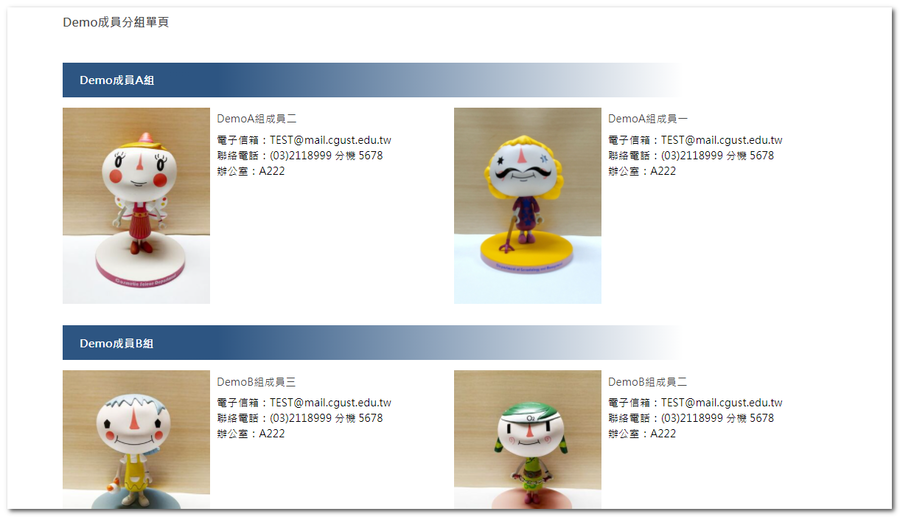
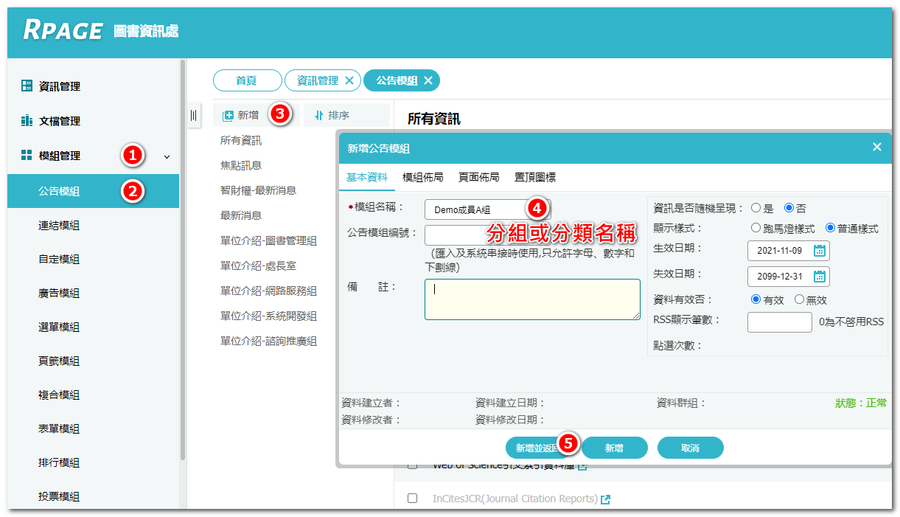
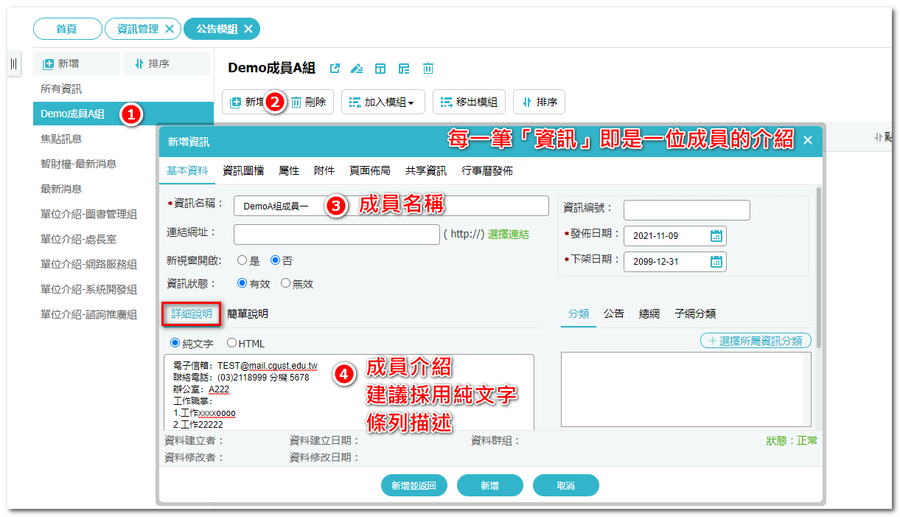
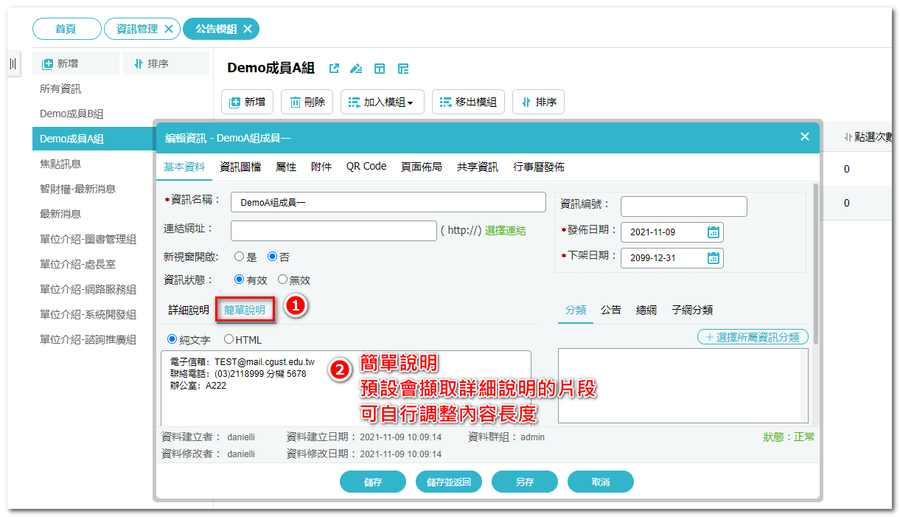
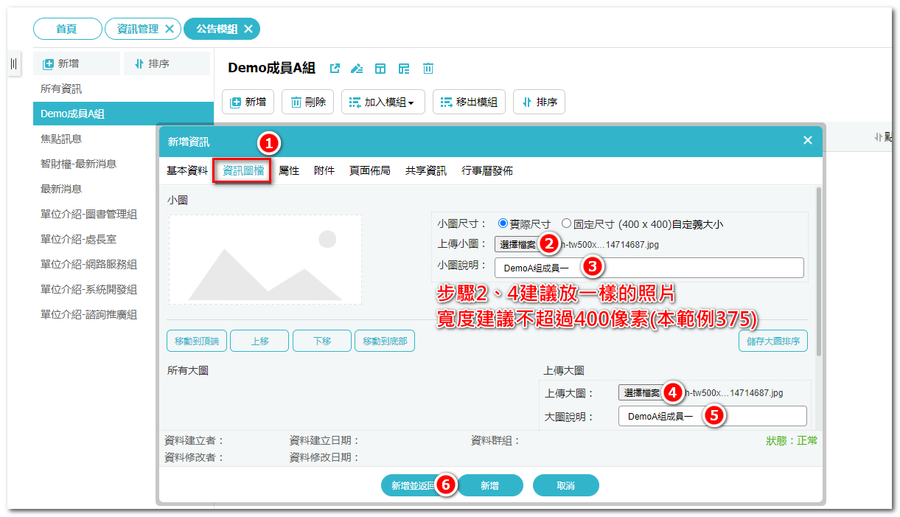
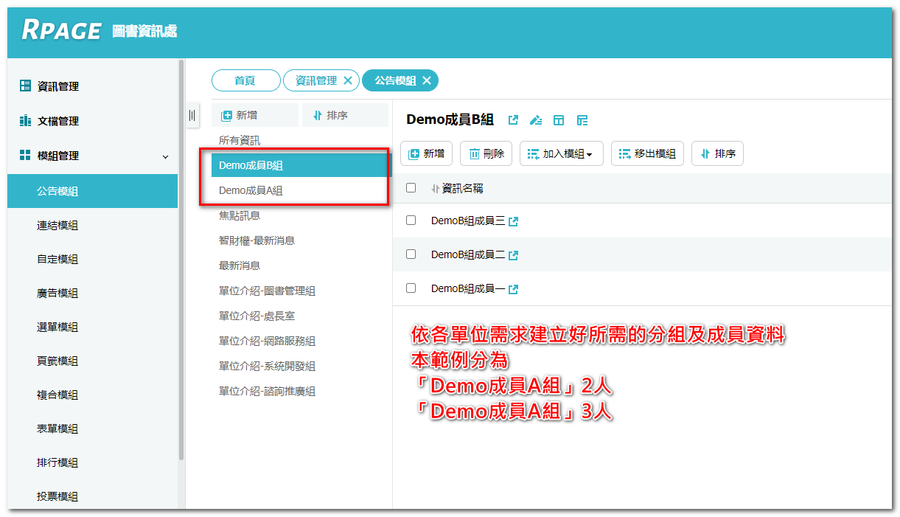
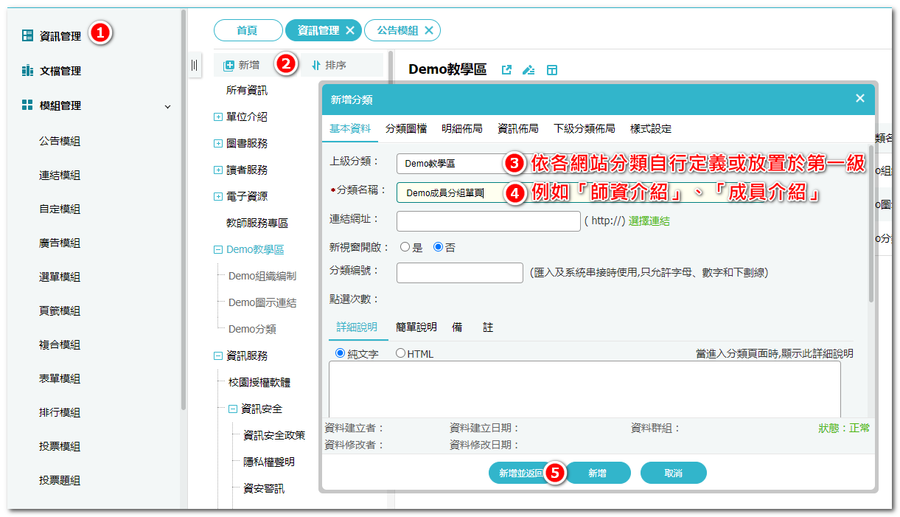
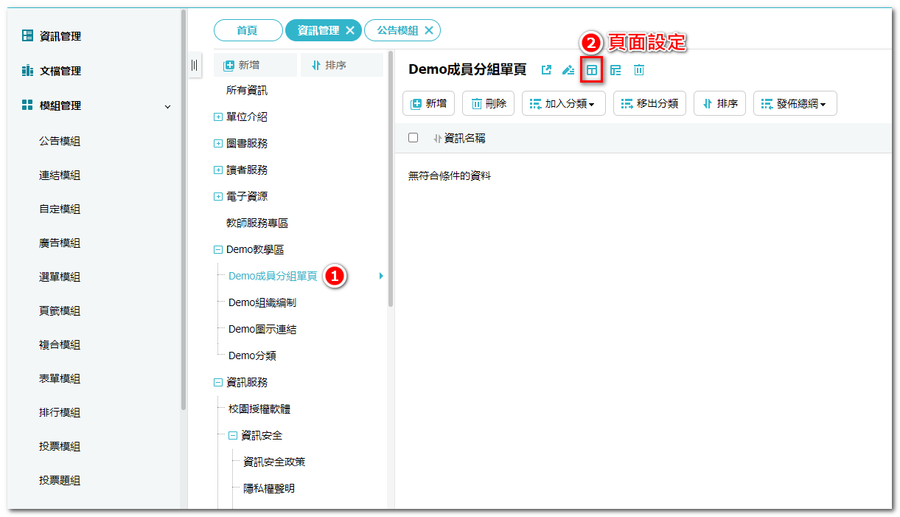
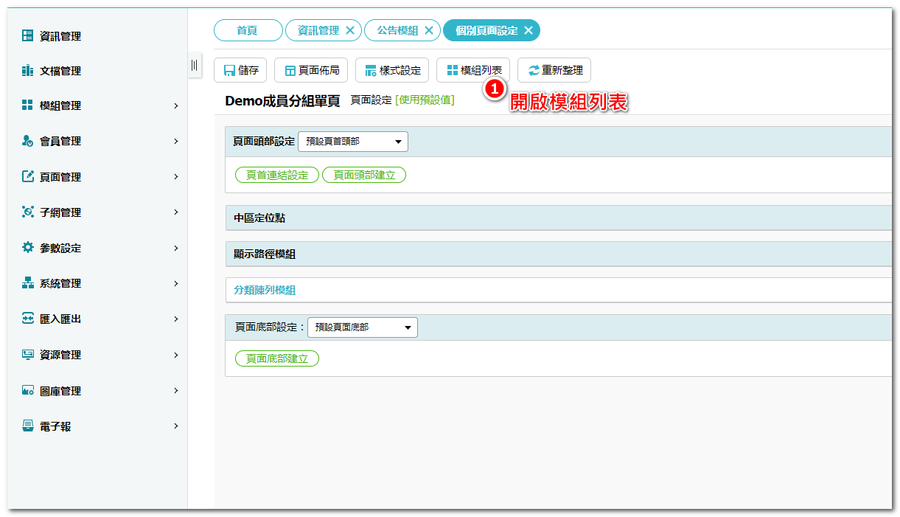
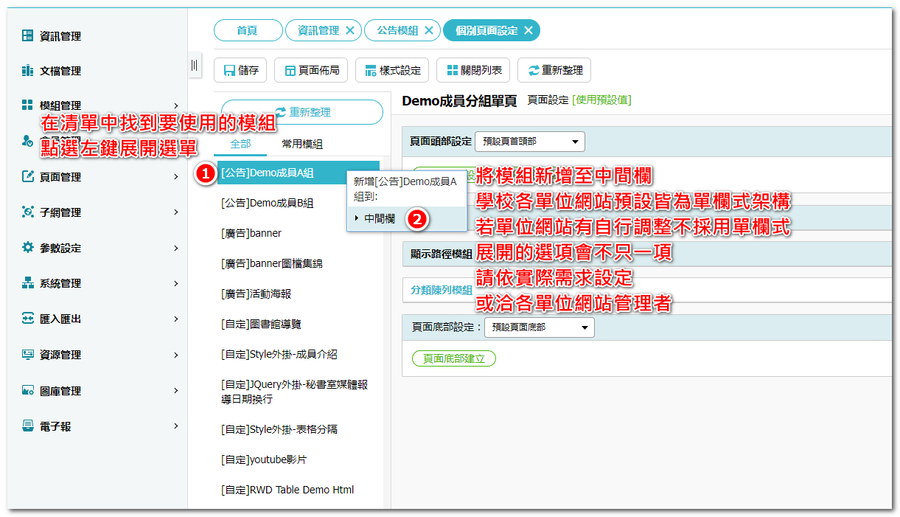
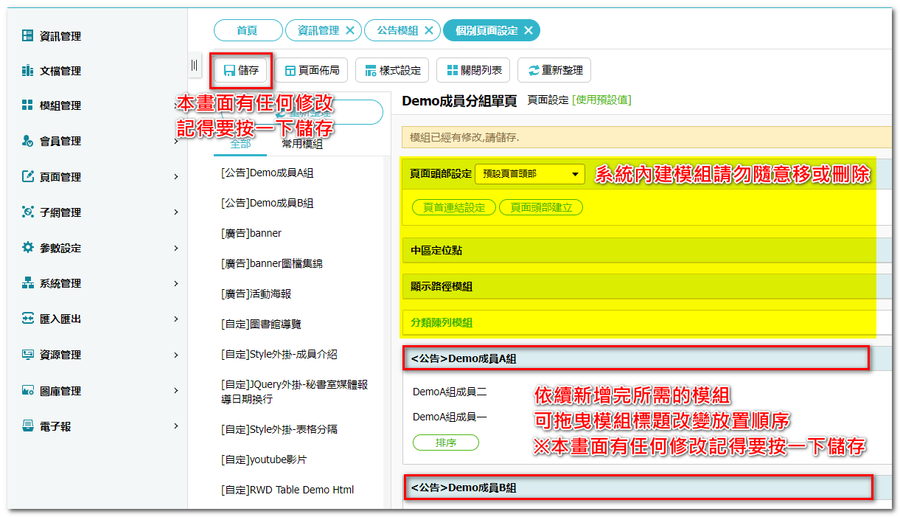
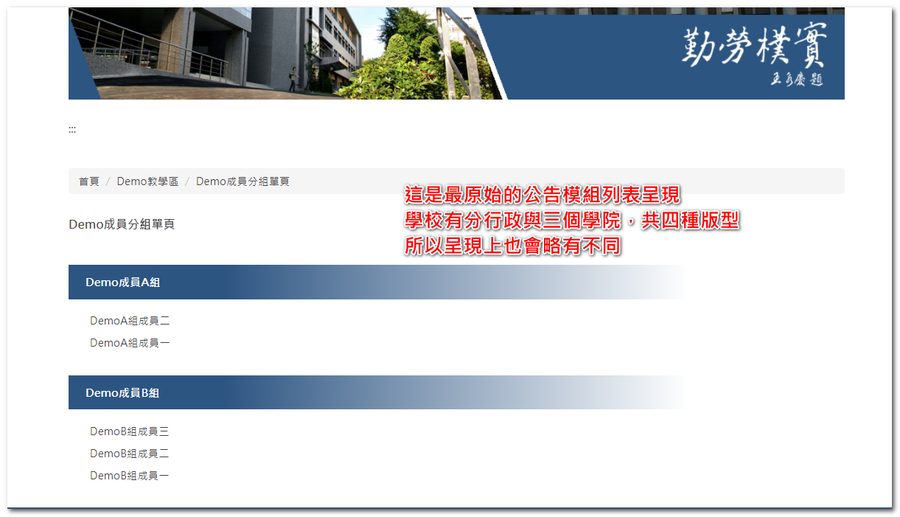
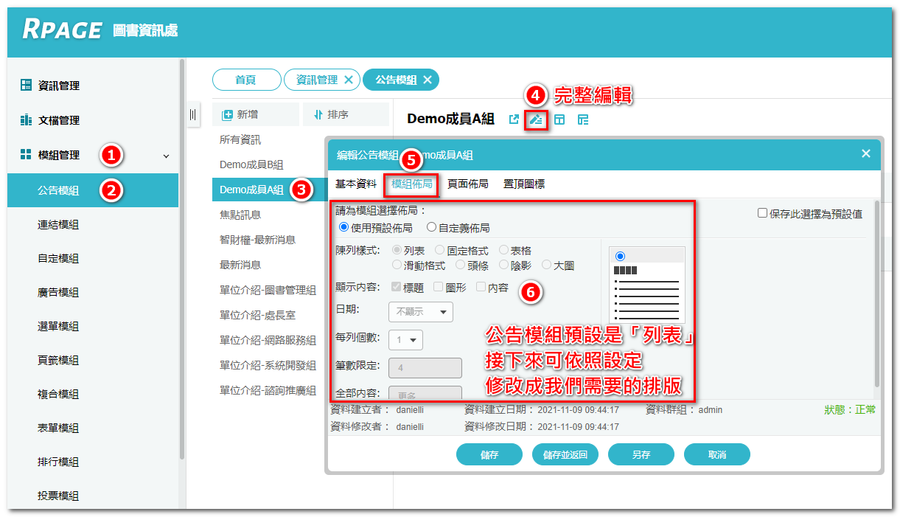
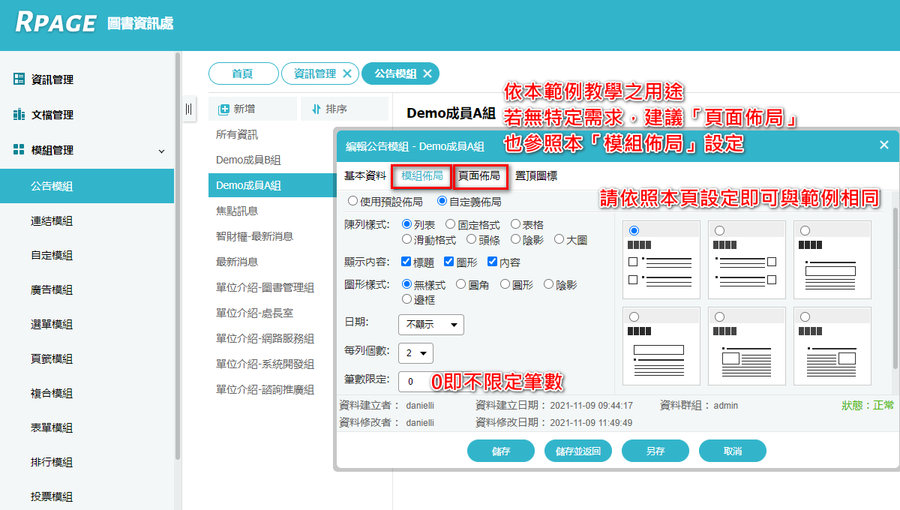
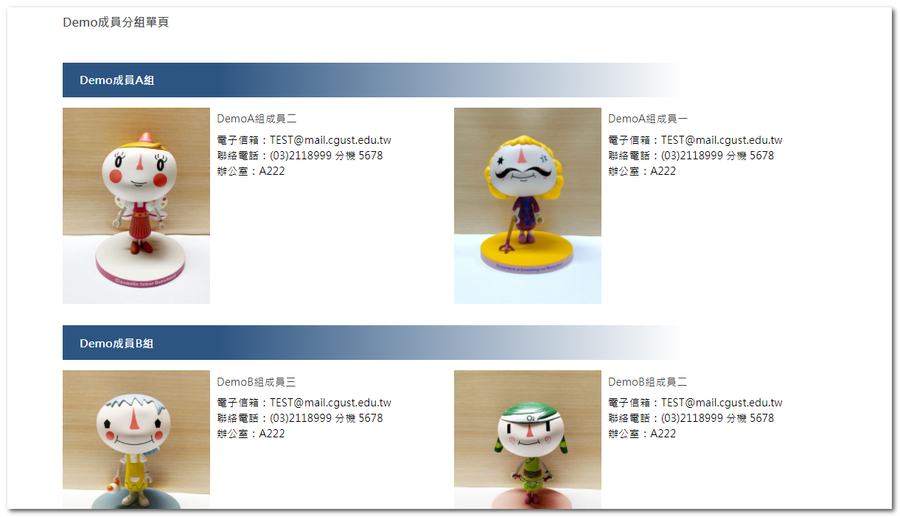
本教學為運用
20200925 Rpage基礎教育訓練
第22頁、資訊管理
第29頁、公告模組
第35頁、模組擺放至頁面
第39頁、模組佈局
或參閱教學影片
無需撰寫任何HTML即可輕鬆完成
資訊內容前台與後台欄位請參照
如何輕鬆建置成員介紹頁面【不分組】
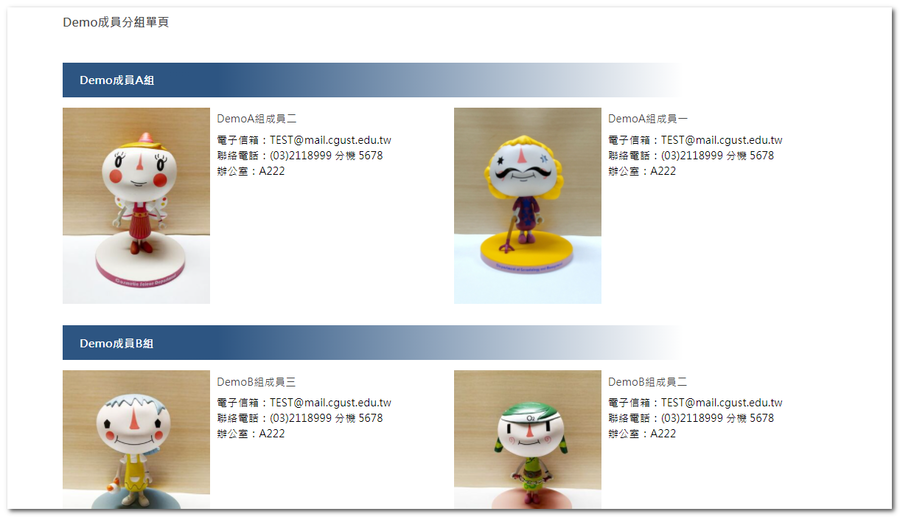
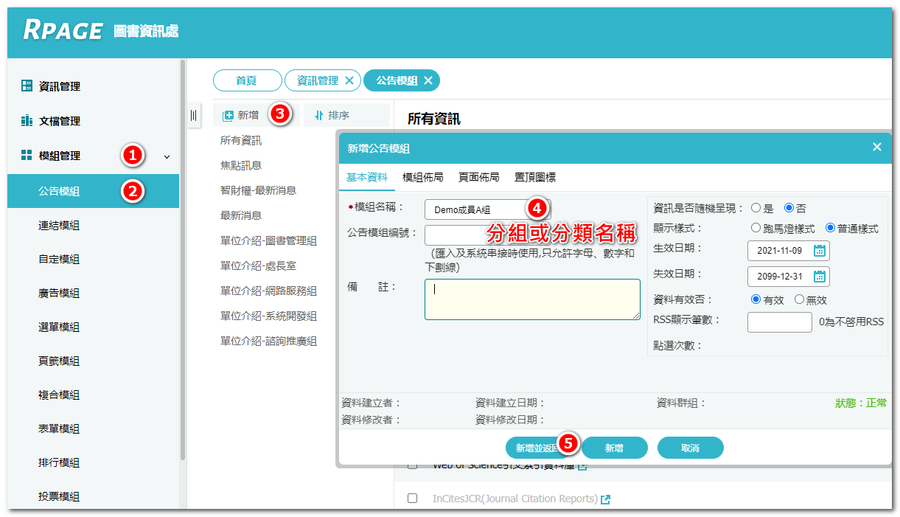
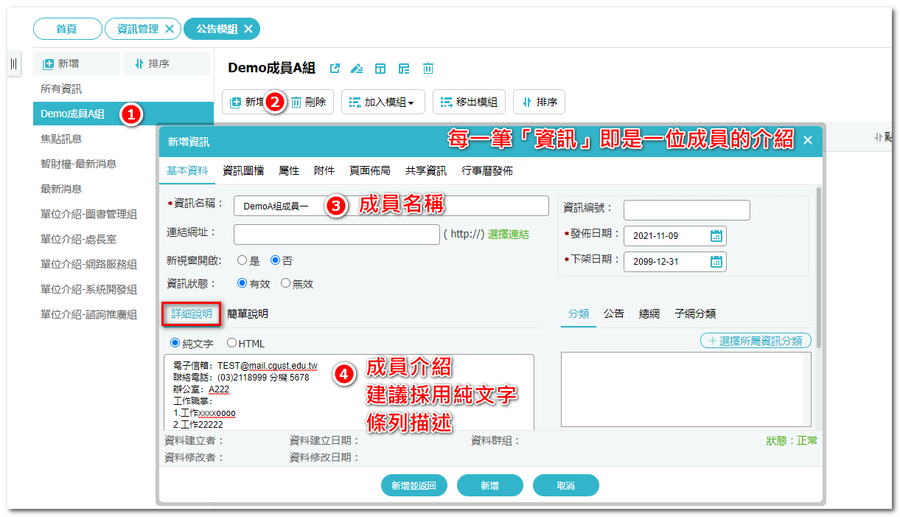
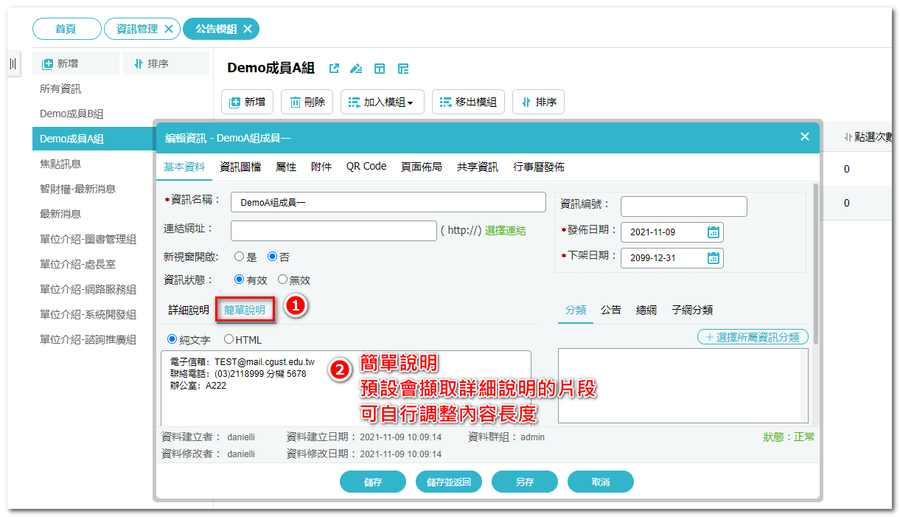
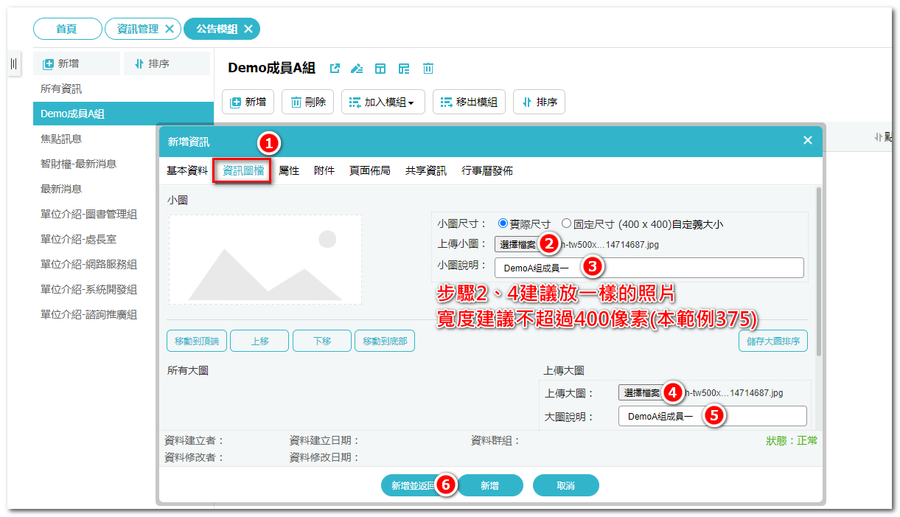
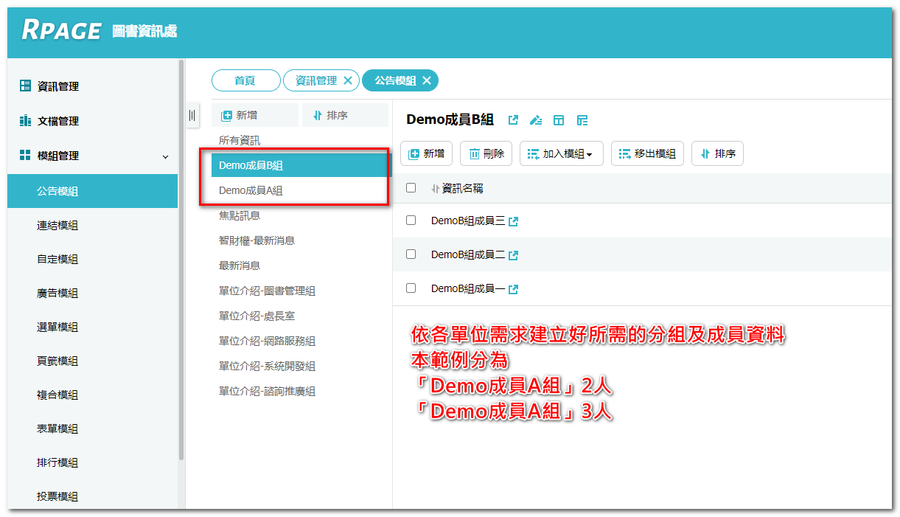
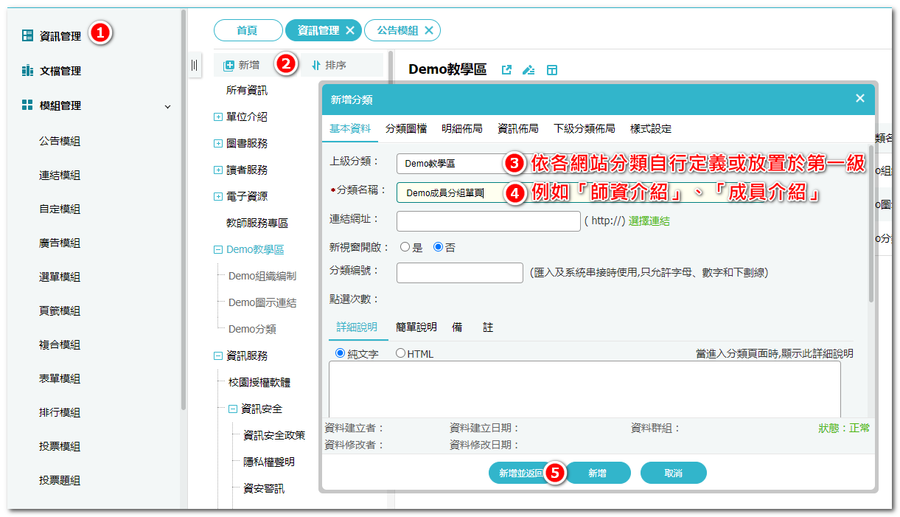
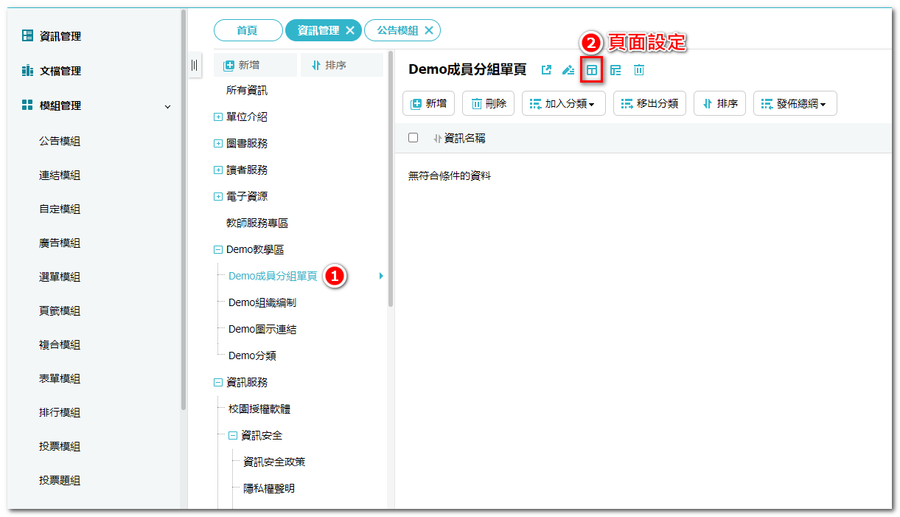
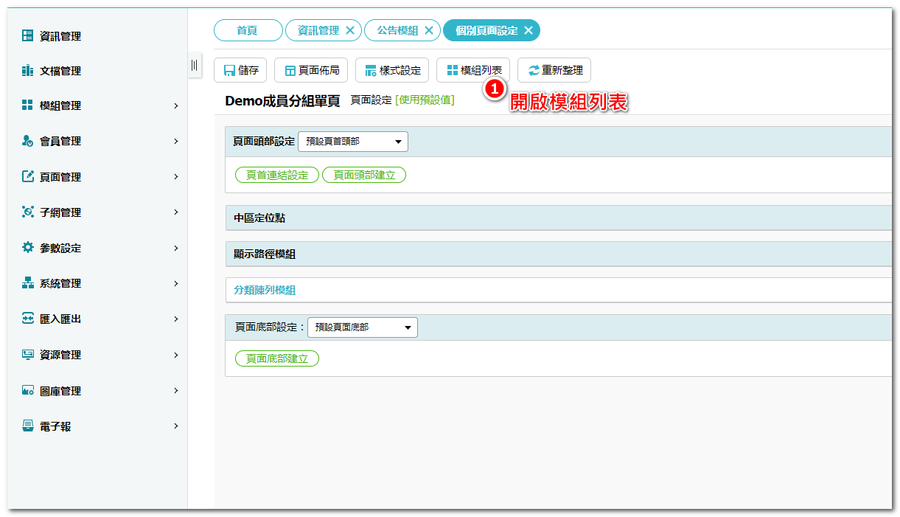
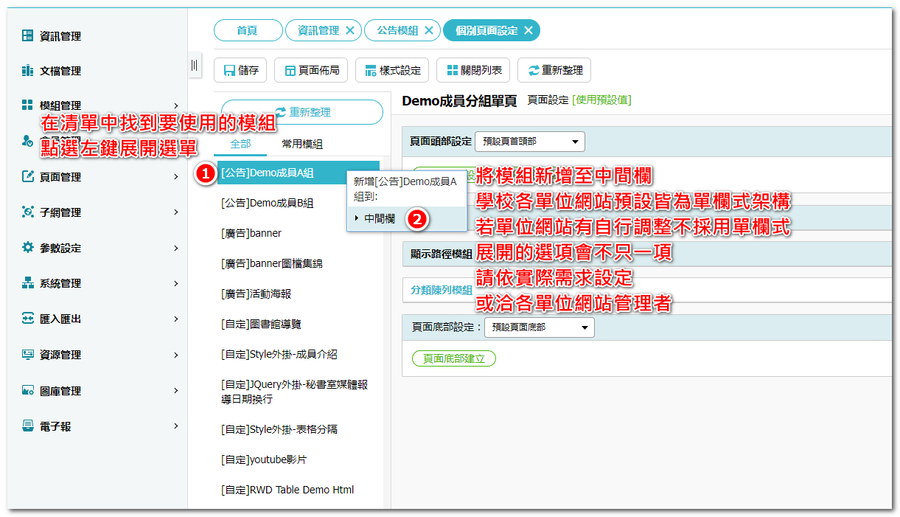
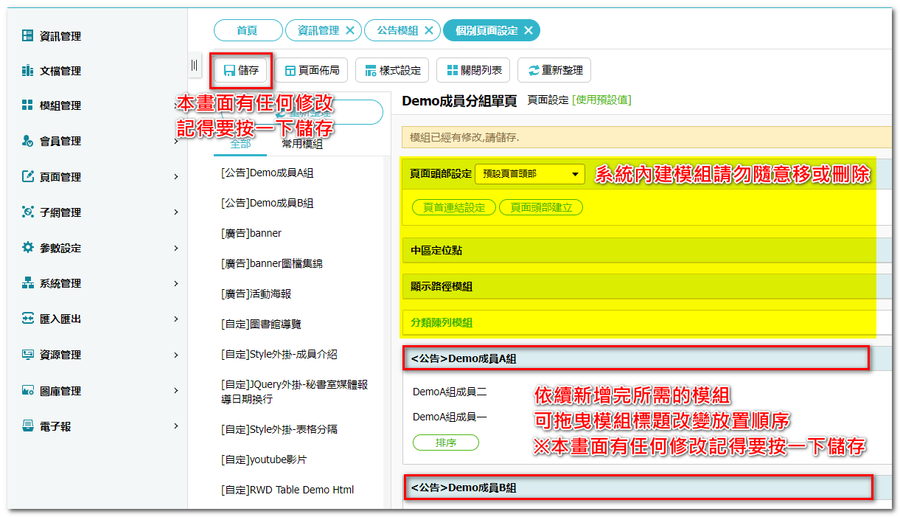
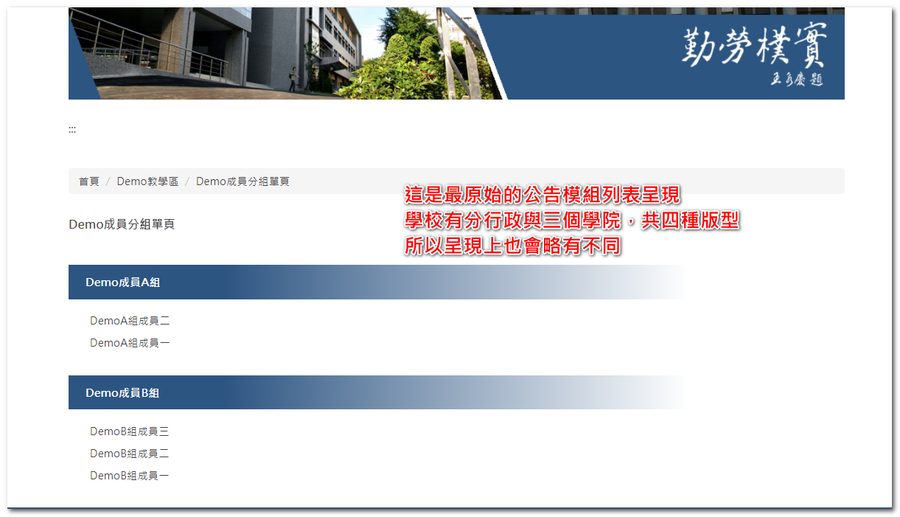
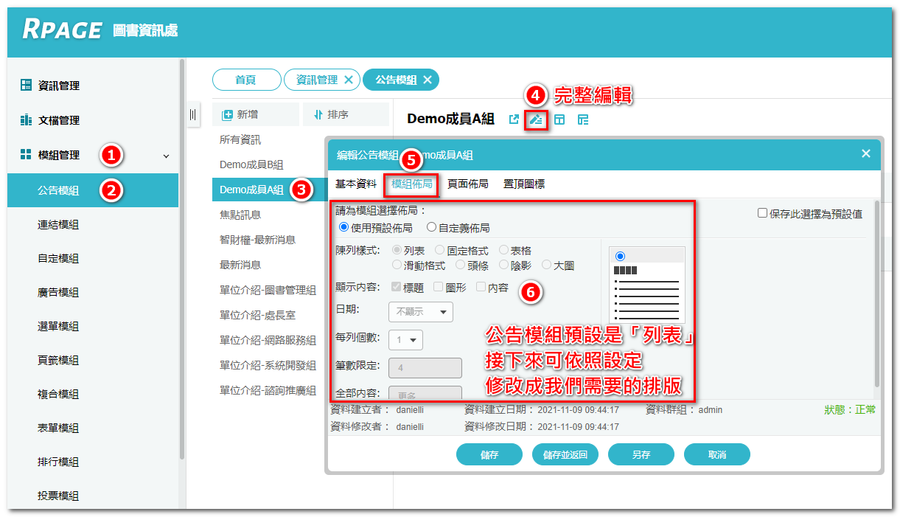
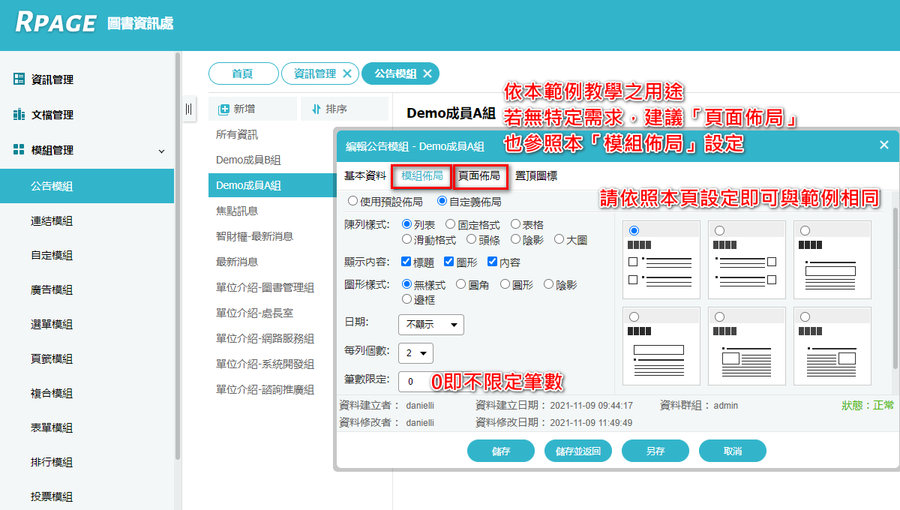
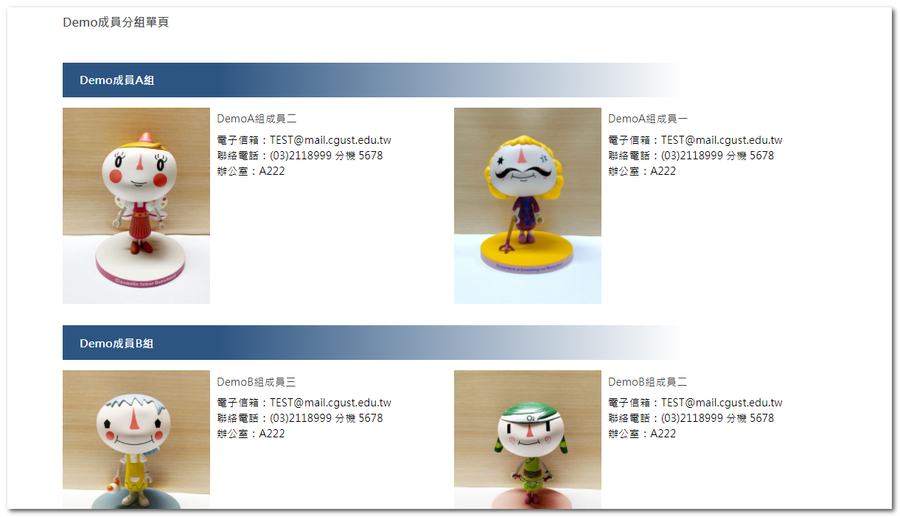
本教學為運用
20200925 Rpage基礎教育訓練
第22頁、資訊管理
第29頁、公告模組
第35頁、模組擺放至頁面
第39頁、模組佈局
或參閱教學影片
無需撰寫任何HTML即可輕鬆完成
資訊內容前台與後台欄位請參照
如何輕鬆建置成員介紹頁面【不分組】